Глава 4. Инструменты GIMP 2.10
Инструменты цвета
В этом разделе рассмотрим основные инструменты, для работы с цветом изображения. Они по умолчанию не отображаются в панели инструментов. Получить доступ к к ним можно через главное меню, нажав соответствующий пункт или кликнув правой кнопкой мыши в окне изображения навести курсор на пункт Цвет.
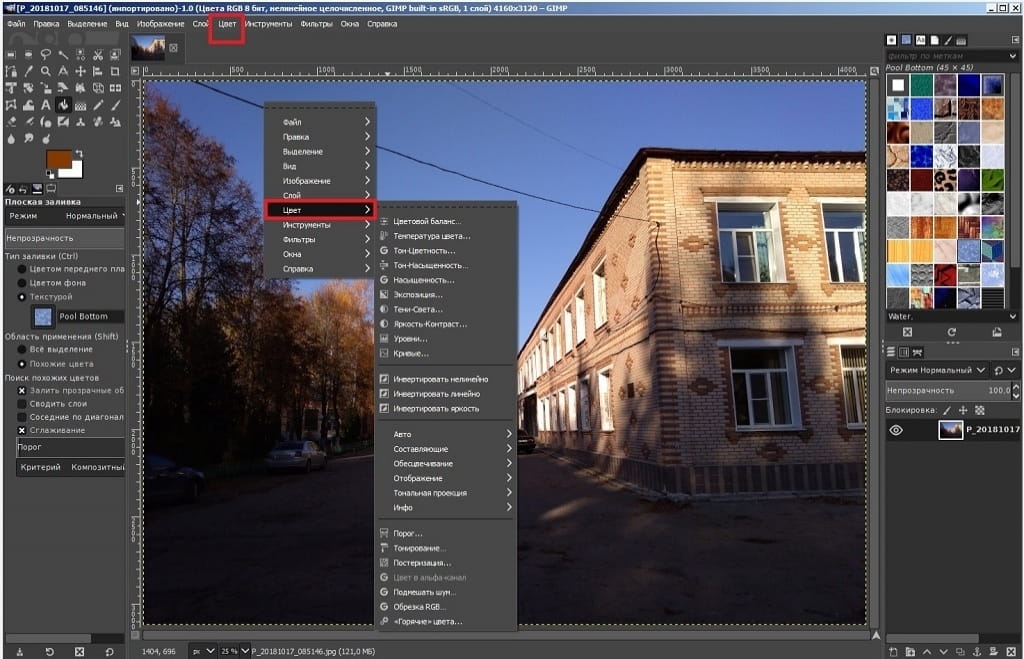
Также для работы нам понадобятся два изображения, которые можно скачать по ссылке ниже. Я специально сделал эти фотографии "против света" для наглядности применения инструментов света.
Скачать образцы файлов 300 Kb. *zip
Будем двигаться по меню инструментов цвета сверху вниз:
- Цветовой баланс;
- Температура цвета;
- Тон-цветность
- Тон-насыщенность;
- Насыщенность;
- Экспозиция;
- Тени-Света;
- Яркость-Контраст;
- Уровни;
- Кривые;
- Замена цвета;
Это список не полный, но для начала хватит.
В окне настройки многих инструментов есть специальный "флажок" - сравнение до/после, воспользуйтесь им, чтобы видеть все изменения изображения в реальном времени.
Инструменты цвета можно применять не только ко всей картинке, но и только к выделению или активному слою.
Нужен для ручной настройки соотношений цветов. Например, на образце изображения из архива явно переизбыток пурпурного. Откройте его в GIMP и попробуйте отрегулировать по очереди тени, полутона и светлые части. При необходимости вернуться к первоначальному изображению нажмите кнопку Восстановить диапазон.
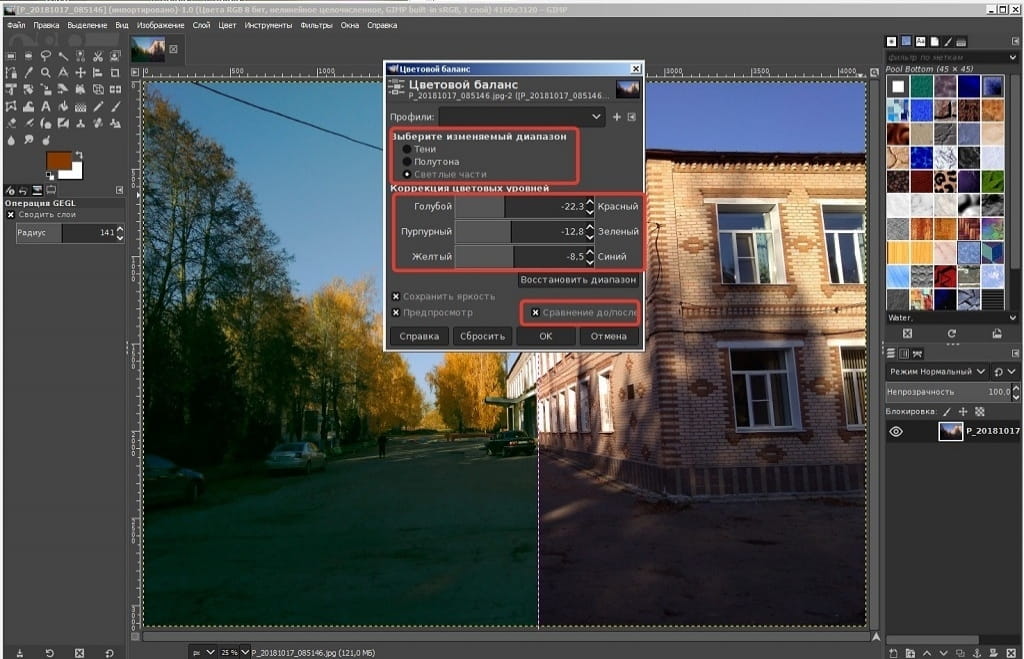
С помощью данного инструмента можно отрегулировать баланс между "тёплыми" и "холодными" цветами изображения.

Настройка цветового тона, цветности (убрать-добавить интенсивность цвета), светлоты (светлее-темнее).
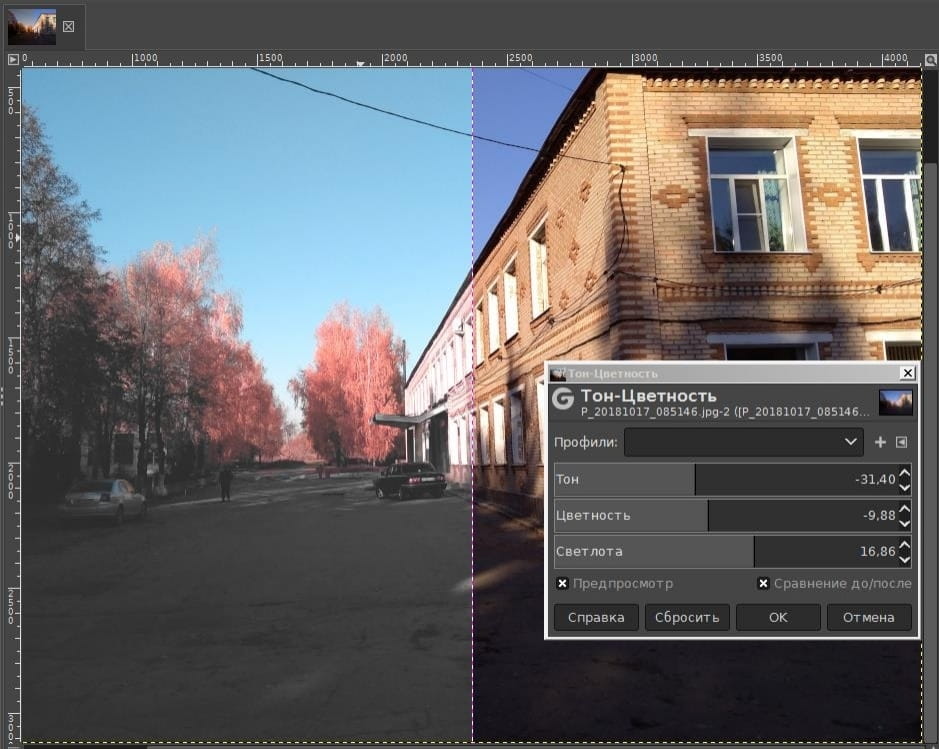
Позволяет регулировать шесть основных цветов или все сразу. Например, попробуйте выбрать синий цвет и полностью убрать насыщенность. Погода на картинке тут же станет пасмурной :). Или озелените жёлтые осенние листья.
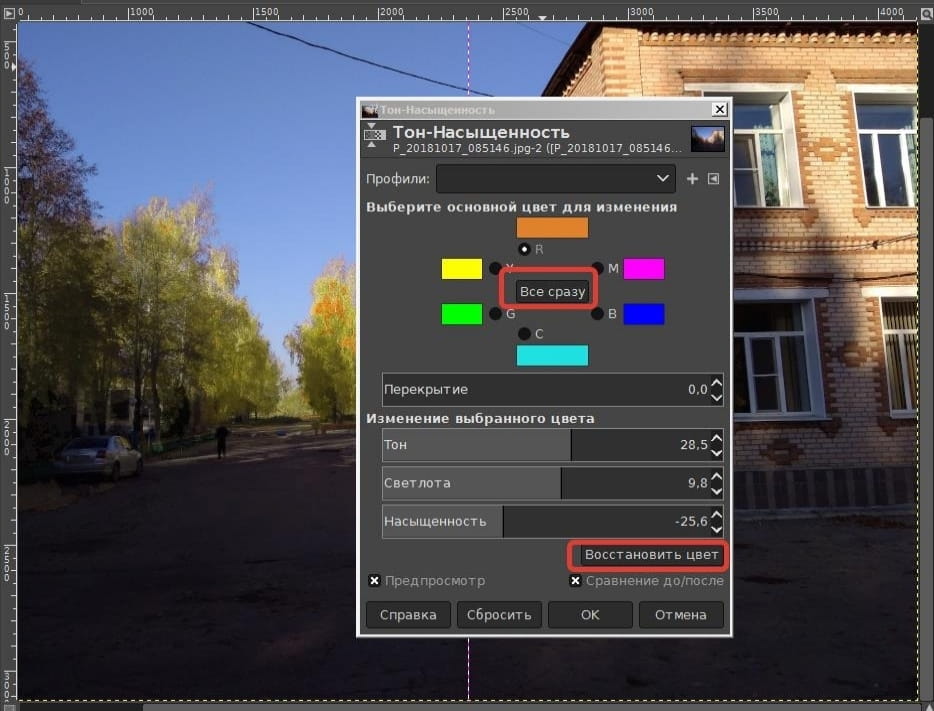
Этот инструмент, состоящий только из одного "ползунка" нужен, чтобы быстро добавить цвета в изображение. Для качественной работы годиться не всегда.

Грубо говоря это настройки яркости и контрастности. Инструмент, как и предыдущий хорошо подходит для быстрого результата. Для более детальной проработки существуют инструменты Уровни и Кривые, которые рассмотрим ниже.
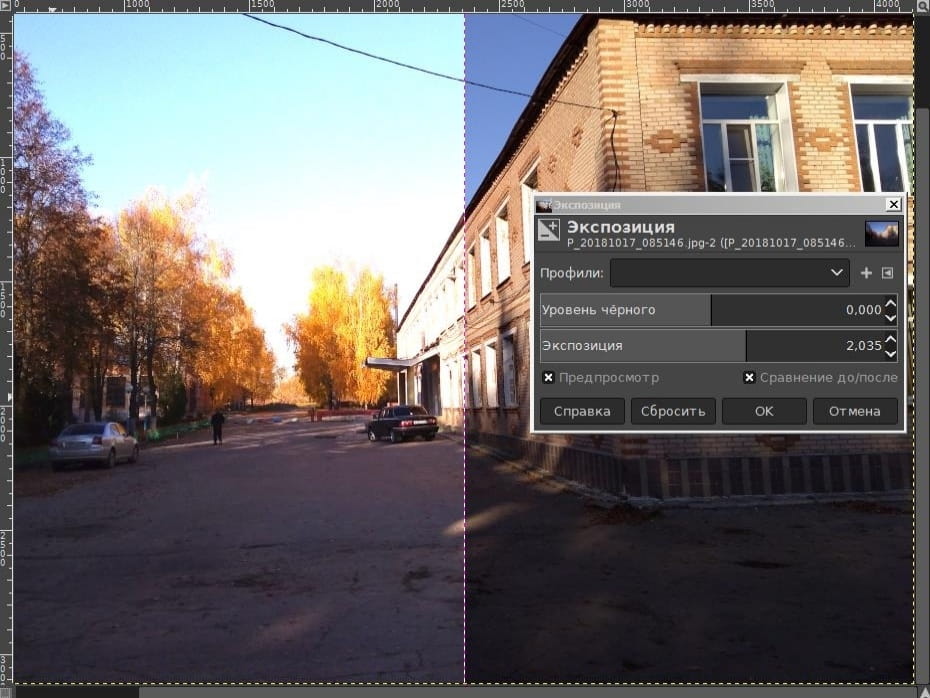
А вот этот инструмент очень подходит для нашей фотографии, т.к. позволяет в полуавтоматическом режиме настроить соотношение света и теней на фото. Посмотрите, что, буквально одним движением ползунка Тени, произошло с нашей фотографией.
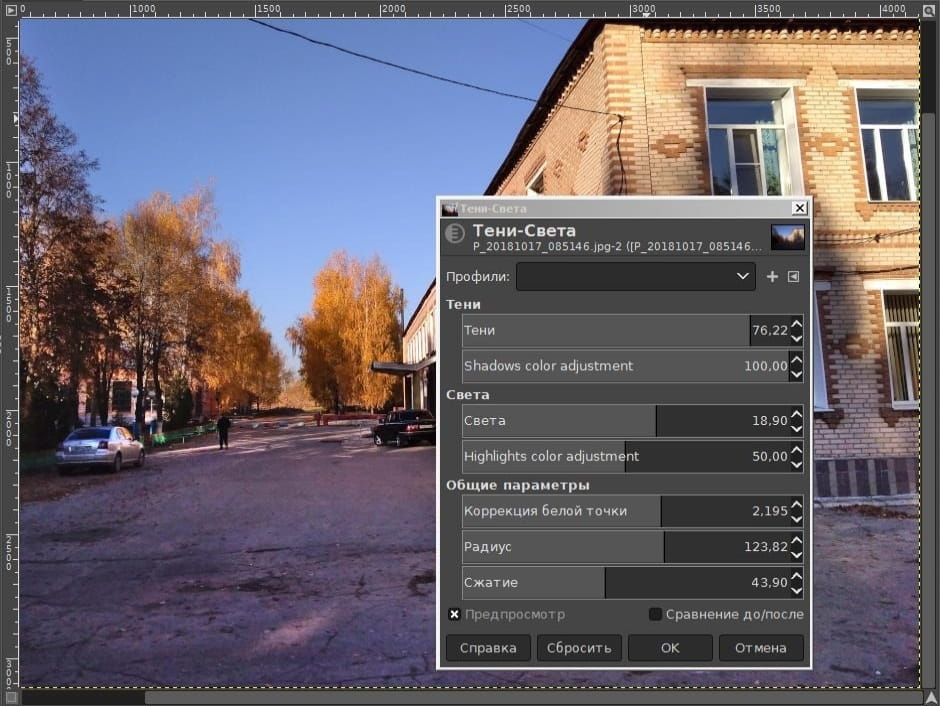
Работа инструмента очень похожа на Экспозицию, но действует немного "помягче".
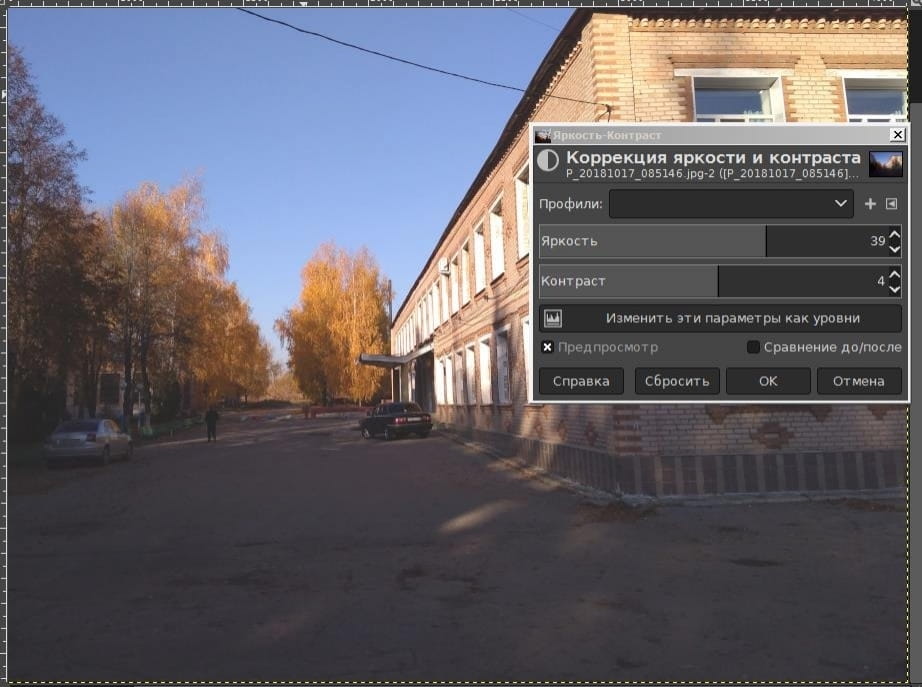
Инструмент Уровни - один из тех, которыми пользуются профессионалы. Он позволяет очень точно настраивать оттенки на фотографии, убирать засвеченные места и осветлять затенённые. Инструмент использует в своей работе гистограмму; от чёрного слева к белому справа. Смещая левый ползунок к центру мы затемняем изображение, а правый - осветляем. Гистограмма показывает распределение тонов по количеству пикселей. Например бугор слева означает тёмный асфальт, а справа - светлое небо и стену. Т.к. белые пиксели на картинке отсутствуют сдвиньте правый ползунок к "подножью правой горки"; вы увидите, что изображение стало светлее. И наоборот, если сдвинуть левый ползунок, то изображение станет контрастнее, это используется для прибавления контрастности засвеченным фотографиям.
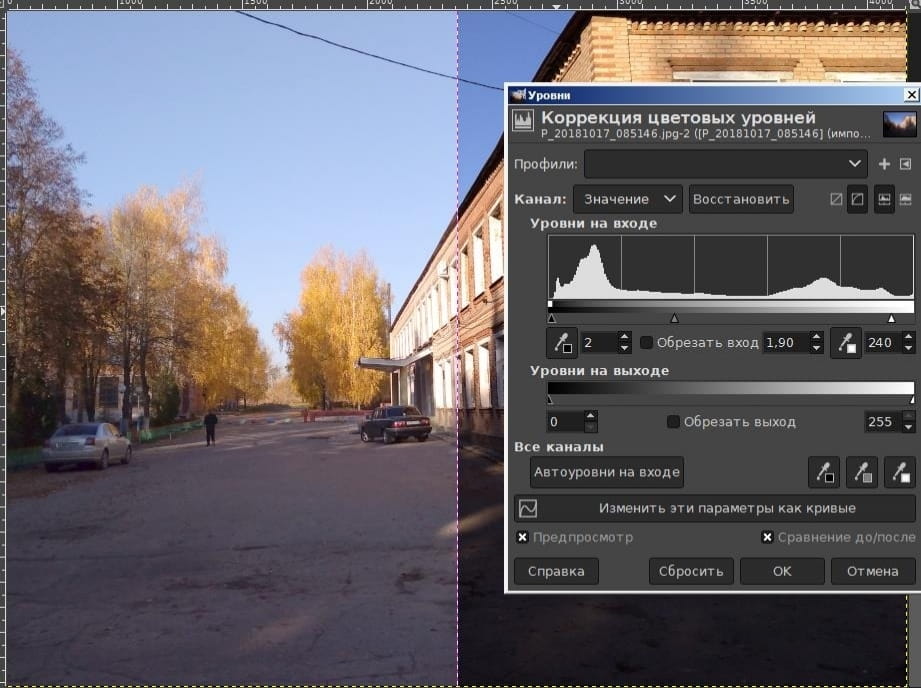
Это ещё более продвинутый инструмент, чем Уровни. Позволяет ещё более детально работать с изображением используя график и гистограмму одновременно, но для этого нужны уже профессиональные навыки.
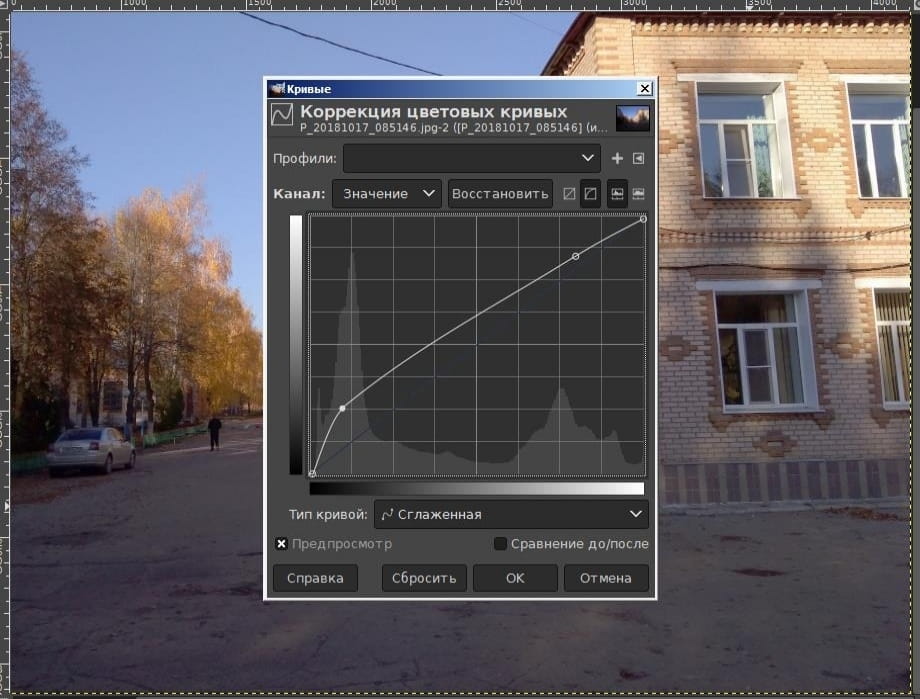
Хотите розовое небо? Пожалуйста! Инструмент нужен для замены как строго одного цвета, так и вместе с диапазоном оттенков.
- С помощью пипетки выберете цвет который нужно заменить;
- затем выберите цвет на который нужно заменить;
- отрегулируйте пороги каналов.
Получите красное небо.
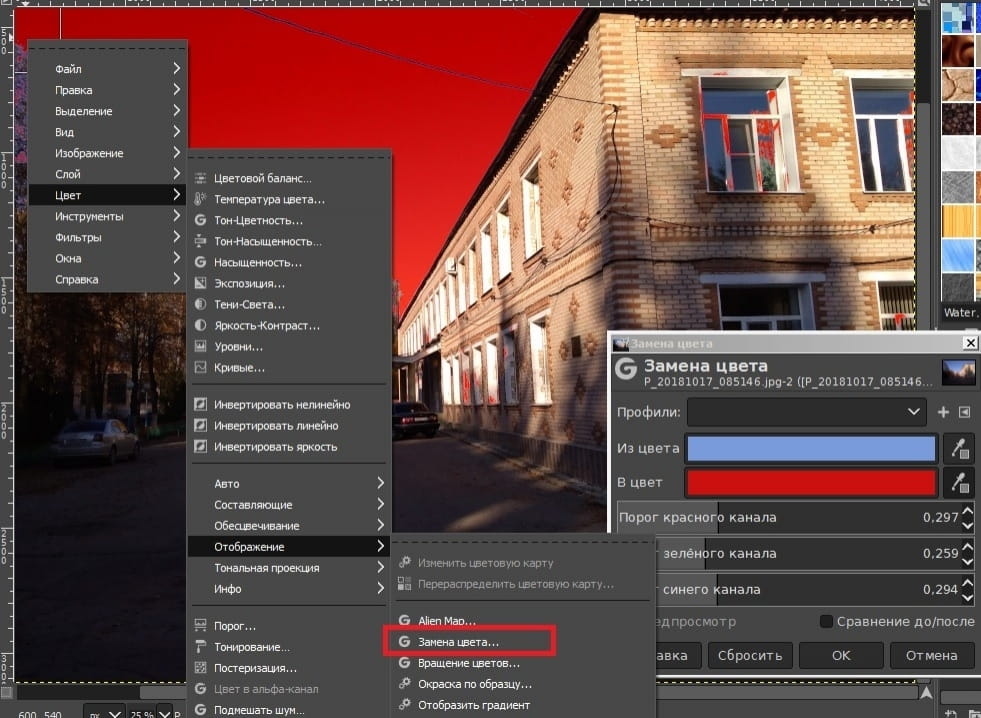
Пожалуй, это все основные инструменты цвета, которые могут понадобиться новичкам.
